Зараз ви дізнаєтеся, як це можна зробити.
Відкрийте будь-яке зображення, а потім зверніться до меню Window і виберіть Arrange / New Window for.
Що це означає? А то, що відкриється ще одне вікно з вашим зображенням! Це буде не дублікат під іншим ім'ям, а просто ще один вид вашого зображення.
Це дозволяє нам робити коригування на більшому детальному зображенні і бачити результат на загальному вигляді. У нашому випадку - коригується очей.
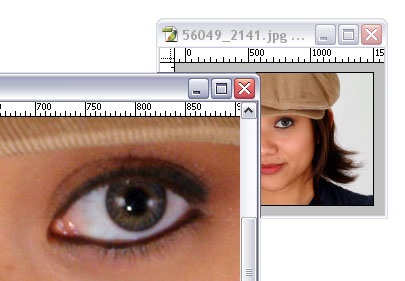
До речі, ніхто не забороняє Вам відкрити більше вікон.
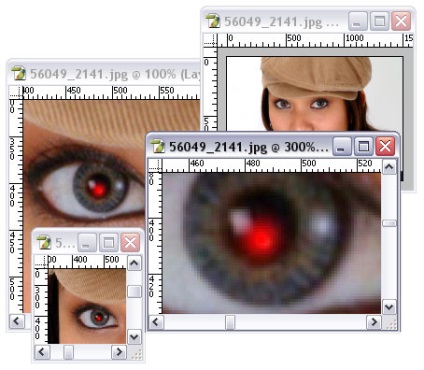
Ще раз нагадаємо, тут ви не працюєте з 4-ма різними зображеннями - це просто 4 види одного і того ж документа.
У цьому прикладі спеціально додали червону крапку на око дівчини, щоб вам стало зрозуміло як це буде виглядати в 4-х різних видах.
До зустрічі на www.photoshop-master.ru!
доповнень:
23 638
передплатників:
70 000+
Робіт користувачів:
332 547
Інші наші проекти:
Реєстрація
Реєстрація через пошту